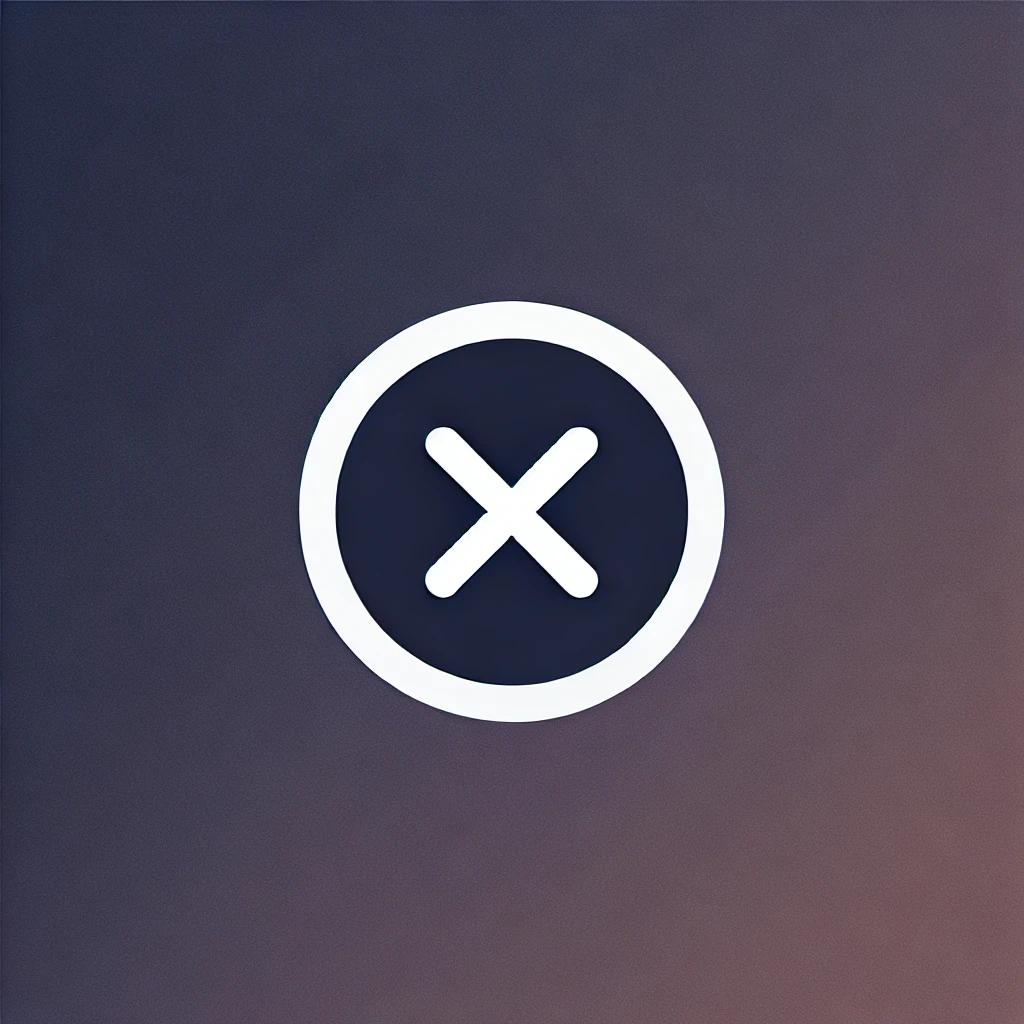Предпросмотр страницы, не выходя из редактора
Теперь предпросмотр отображается на той же вкладке, что и редактор. При этом вверху остаётся шапка редактора, чтобы вы могли сразу опубликовать страницу, перейти в настройки и воспользоваться другими инструментами.
В режиме предпросмотра всё также можно выбрать, на каком устройстве вы хотите проверить отображение страницы. А для предпросмотра на мобильных появилась возможность настроить зум — задать значение от 50 до 150% или выбрать показ по высоте экрана.
Tilda Updates for testers
Официальный канал Тильды. Рассказываем про обновления платформы для тех, кто включил ранний доступ к новым функциям. Если вы заметили баги, пожалуйста, напишите в поддержку через личный кабинет или на [email protected]
9,084 Subscribers
81 Photos
32 Videos
Last Updated 06.03.2025 11:55
Similar Channels
686,097 Subscribers
3,883 Subscribers
2,273 Subscribers
Обновления Тильды для тестировщиков: что нового?
Тильда — это популярная платформа для создания и управления сайтами, которая предлагает пользователям интуитивно понятный интерфейс и широкий набор инструментов для веб-дизайна. В последние годы Тильда завоевала доверие тысяч предпринимателей и компаний, желающих создать онлайн-присутствие без необходимости в сложном программировании. Для пользователей, которые хотят быть на шаг впереди, Тильда предоставляет возможность раннего доступа к новым функциям и обновлениям через официальные каналы. В этом контексте обновления для тестировщиков становятся особенно важными, поскольку они не только помогают улучшить платформу, но и дают возможность пользователям первыми испытать новшества. В данном материале мы рассмотрим последние обновления Тильды для тестировщиков, а также ответим на часто задаваемые вопросы по этой теме, чтобы помочь пользователям лучше ориентироваться в новых функциях и улучшениях.
Что такое обновления Тильды для тестировщиков?
Обновления Тильды для тестировщиков — это новые функции и исправления, которые предоставляются пользователям, включившим ранний доступ к платформе. Они позволяют участникам тестирования первыми оценить изменения и внести свои предложения по улучшению сервиса.
Такой подход способствует более качественной проверке новых функций перед их официальным запуском. Тестировщики могут взаимодействовать с разработчиками, сообщая о найденных ошибках и передавая свои отзывы об особенностях работы новых инструментов.
Как можно получить ранний доступ к обновлениям Тильды?
Чтобы получить ранний доступ к обновлениям Тильды, пользователям необходимо включить соответствующую опцию в личном кабинете. Это может включать в себя согласие на тестирование новых функций и предоставление обратной связи.
После того как доступ открыт, пользователям становится доступна возможность использовать бета-версии новых инструментов и функций, что позволяет им быть на шаг впереди остальных и влиять на развитие платформы.
Как сообщить о найденных ошибках в обновлениях?
Если вы заметили баги или проблемы в новых обновлениях Тильды, вы можете сообщить об этом команде поддержки. Для этого есть специальный раздел в личном кабинете или вы можете написать на email [email protected].
Важно предоставлять детальную информацию о найденных ошибках: шаги, которые привели к проблеме, используемая версия и любые дополнительные данные, которые могут помочь разработчикам в диагностике.
Как новые функции могут повлиять на опыт пользователя?
Новые функции Тильды направлены на улучшение опыта пользователей, предлагая дополнительные возможности для настройки и дизайна сайтов. Они могут включать улучшенные графические редакторы, новые шаблоны и интеграции с сторонними сервисами.
Однако, с внедрением новых функций также могут возникать временные проблемы или изменения в привычном интерфейсе. Поэтому тестирование и отзывы пользователей играют ключевую роль в успешной адаптации обновлений.
Где можно следить за последними обновлениями Тильды?
Следить за последними обновлениями Тильды можно через официальный блог компании, а также через их каналы в социальных сетях. Также разработчики периодически публикуют анонсы новых функций и изменений на платформе.
Иногда в рамках тестирования проводятся вебинары или онлайн-сессии, где пользователи могут задать вопросы и получить объяснения по новым функциям, что помогает лучше понять, как ими пользоваться.
Tilda Updates for testers Telegram Channel
Добро пожаловать на официальный канал Тильды под названием 'Tilda Updates for testers'! Здесь вы найдете все самые свежие обновления платформы, предназначенные для тестировщиков и всех, кто включил ранний доступ к новым функциям. Мы регулярно делимся информацией о последних изменениях, исправлениях и улучшениях, чтобы помочь вам наиболее эффективно использовать инструменты Тильды. Если вы заметили какие-либо баги или проблемы, не стесняйтесь сообщить нам! Вы можете связаться с нашей поддержкой через личный кабинет на платформе или написать письмо на адрес [email protected]. Мы ценим вашу обратную связь и стремимся сделать Тильду еще лучше для вас. Присоединяйтесь к нашему каналу, чтобы быть в курсе всех новостей и изменений на платформе Тильда!